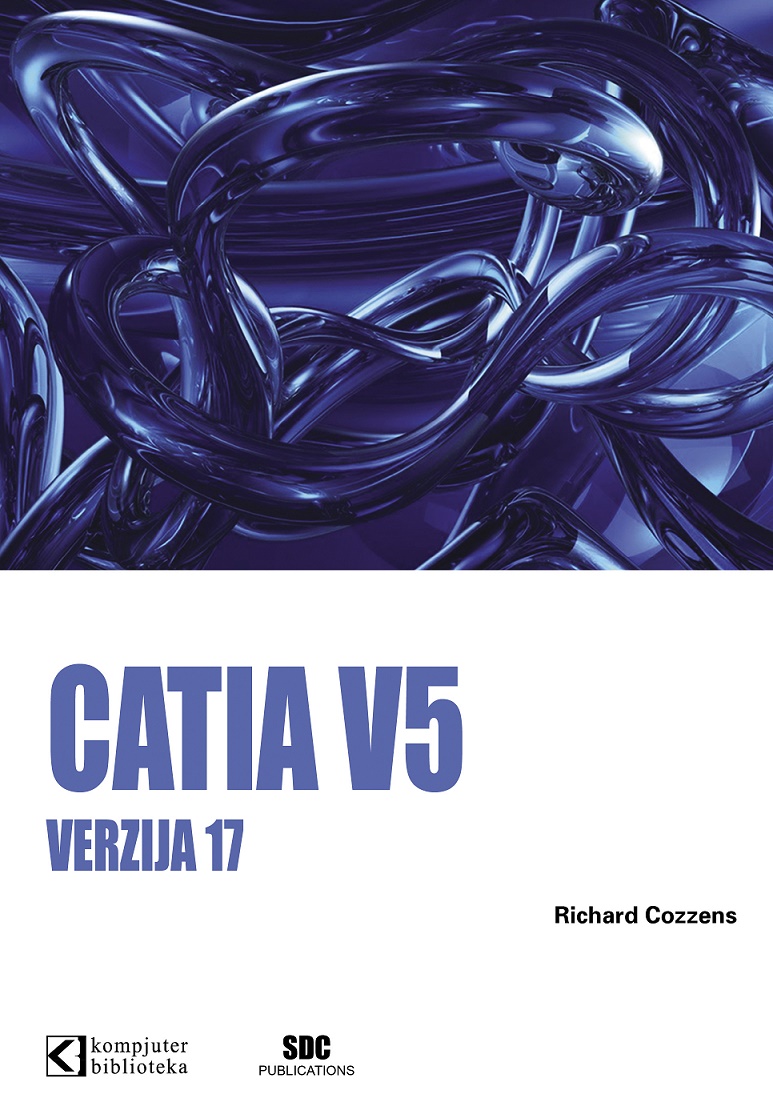

Ako vam se često blokira AutoCAD ili imate problem sa računarom verovatno ćete se naći u situaciji da niste snimili fajl na kojem radite i pomislićete da je izgubljeno sve što ste uradili.
Trebaćete da potražite rezervne kopije fajlova da biste spasili bar nešto od posla koji radite, a to ćete pronaći zahvaljujući opciji AutoSave, AutoCADa. Evo kako da pronađete ovu opciju i pronađete automatski snimljene fajlove.
To je sve.
Napomena: Ako je isključena funkcija za automatsko snimanje u AutoCADu, uključite je tako što ćete izabrati Tools > Options i na kartici Open and Save uključite opciju Automatic Save i podesite intervale u kojima će se fajlovi automatski snimati.
© Sva prava pridržana, Kompjuter biblioteka, Beograd, Obalskih radnika 4a, Telefon: +381 11 252 0 272 |
||